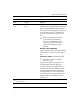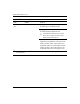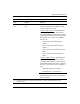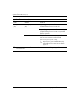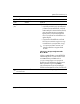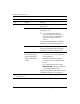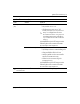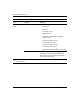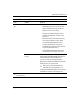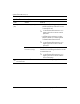Computer Setup (F10) Utility Guide (3rd Edition)
Table Of Contents
- คูมือยูทิลิตีการตั้งคาคอมพิวเตอร (F10)
- สารบัญ
- ยูทิลิตีการตั้งคาคอมพิวเตอร (F10)
- การใชยูทิลิตีการตั้งคาคอมพิวเตอร (F10)
- File
- Storage
- Security
- Smart Card Options
- Setup Password
- Power-On Password
- Password Options
- Smart Cover
- Embedded Security
- Device Security
- Network Service Boot
- System IDs
- DriveLock Security (บางรุน)
- OS Security (บางรุน)
- Data Execution Prevention (บางรุน)
- Master Boot Record Security (บางรุน)
- Save Master Boot Record (บางรุน)
- Restore Master Boot Record (บางรุน)
- Power
- Advanced*
- การกูคืนการตั้งคาคอนฟเกอเรชัน
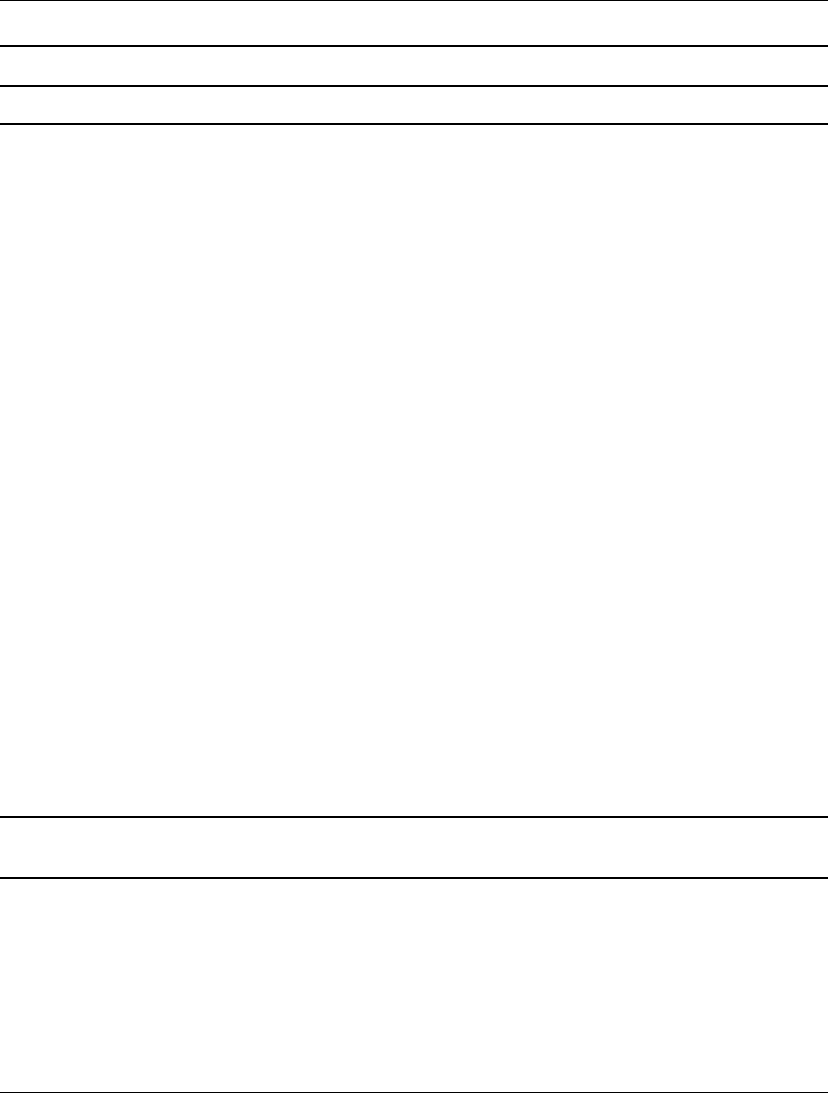
คูมือยูทิลิตีการตั้งคาคอมพิวเตอร (F10) www.hp.com 11
ยูทิลิตีการตั้งคาคอมพิวเตอร (F10)
Storage
(
ตอ)
Boot Order
ใหคุณเลือกที่จะ:
•
ระบุลําดับที่อุปกรณตอพวง (เชน อุปกรณสื่อสําหรับ
การแฟลชจาก
USB, ดิสเก็ตตไดรฟ, ฮารดไดรฟ,
ไดรฟออปติคัล หรือการดอินเตอรเฟซของเน็ตเวิรก)
ถูกตรวจสอบเพื่อหาอิมเมจของระบบปฏิบัติการ
ที่บูตได คุณสามารถนําอุปกรณแตละตัวเขาหรือ
ออกจากรายการที่จะพิจารณาวาเปนที่ตั้งของระบบ
ปฏิบัติการที่บูตได
• ระบุลําดับของฮารดไดรฟที่เชื่อมตอ ฮารดไดรฟ
ตัวแรกในรายการจะมีลําดับการบูตกอน และจะถูก
กําหนดเปนไดรฟ
C (หากมีอุปกรณใดๆ ตออยู)
✎
การระบุตัวอักษรของไดรฟใน MS-DOS อาจใช
ไมไดหลังจากที่ไดเริ่มตนระบบปฏิบัติการที่ไมใช
MS-DOS
Shortcut to Temporarily Override
Boot Order
เมื่อตองการบูตเพียงครั้งเดียว จากอุปกรณอื่นซึ่งไมใช
คาดีฟอลตในตัวเลือก
Boot Order ใหเริ่มระบบใหม
และกด
F9 เมื่อไฟจอภาพเปนสีเขียวหลังจาก
กระบวนการ
POST สิ้นสุดลง รายการของอุปกรณ
ที่บูตไดจะปรากฏขึ้น ใหใชปุมลูกศร เพื่อเลือกอุปกรณ
ที่ตองการใชสําหรับการบูต และกดปุม
Enter
หลังจากนั้นคอมพิวเตอรจะบูตจากอุปกรณที่เลือกไว
ซึ่งไมไดกําหนดเปนคาดีฟอลต และเฉพาะในครั้งนี้เทานั้น
ยูทิลิตีการตั้งคาคอมพิวเตอร (ตอ)
หัวขอตัวเลือก คําอธิบาย
✎
การสนับสนุนสําหรับตัวเลือกการตั้งคาคอมพิวเตอรโดยเฉพาะ อาจแตกตางกันไปขึ้นอยูกับขอมูลการตั้งคา
ของฮารดแวรเฉพาะ